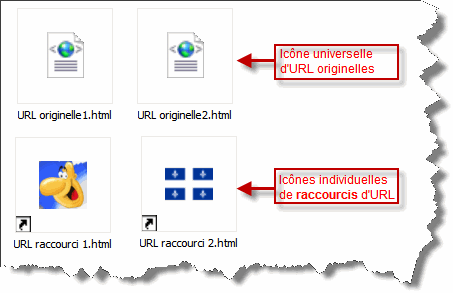Changer l'icône des URL
Lancez Registry Editor (REGEDIT.EXE). Ouvrez le registre HKEY_CLASSES_ROOT\InternetShortcut. Double cliquez sur la valeur EditFlags
dans la colonne de droite et réglez-la sur 0. Ouvrez ensuite le registre HKEY_CLASSES_ROOT\InternetShortcut\shellex
et supprimez la clé IconHandler de la colonne
de gauche. Fermez Registry Editor lorsque terminé. Ouvrez ensuite Explorer et sélectionnez le
menu
Tools > Folder Options, puis l'onglet File Types. Sélectionnez
le suffixe
URL dans la colonne
Extensions (ce qui correspond
à Internet
Shortcut dans la colonne File
Types) et cliquez sur le bouton
Advanced dans le bas du panneau,
puis sur le bouton Change Icon dans
le panneau suivant. Après avoir défini l'icône
de votre choix, cliquez sur OK dans chacune des fenêtres ouvertes.
Lorsque vous naviguez à la recherche d'une icône de suffixe
«.ico», la sélection de tout programme arborant le suffixe «.exe» vous
donne également accès aux icônes qui lui sont associées.
L’icône que vous choisirez s’appliquera GLOBALEMENT à toutes les URL (.html
ou .htm), car celles-ci ne sont pas personnalisables individuellement;
seules les icônes des raccourcis des URL le sont.
Changer les icônes des raccourcis de URL
Cliquez de droite sur l'icône du raccourci
d'une URL, puis sélectionnez le menu Properties. Cliquez sur l'onglet Shortcut, puis sur le
bouton Change Icon... Sélectionnez l'une des icônes proposées par défaut
ou naviguez vers une autre icône de votre choix en cliquant sur le
bouton Browse... Cliquez sur le bouton OK lorsque terminé.
Icône d'URL VS celles de raccourcis d'URL
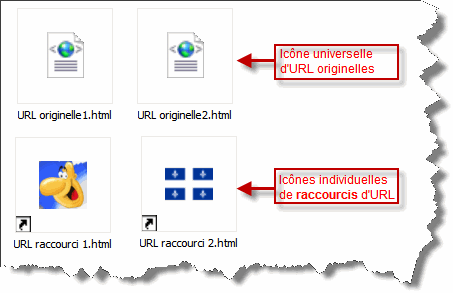
En résumé, les URL (raccourcis Internet) ne peuvent arborer
universellement qu'une seule icône à la fois, tandis que les icônes de
raccourcis d'URL peuvent être personnalisées individuellement à volonté.
|
|